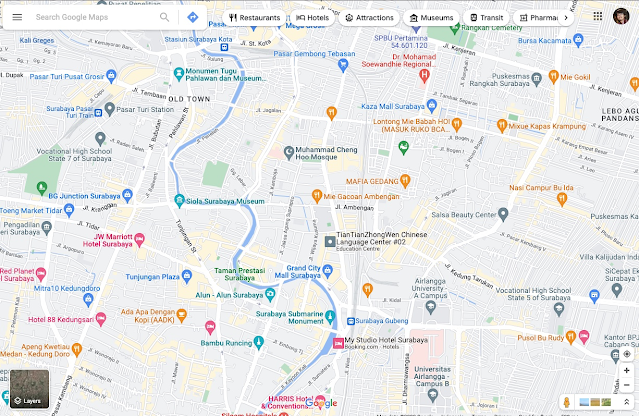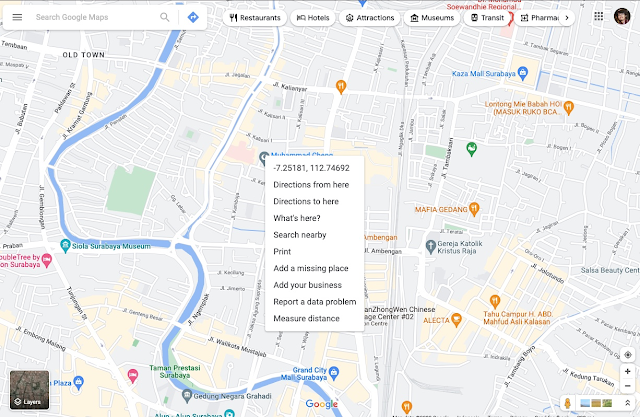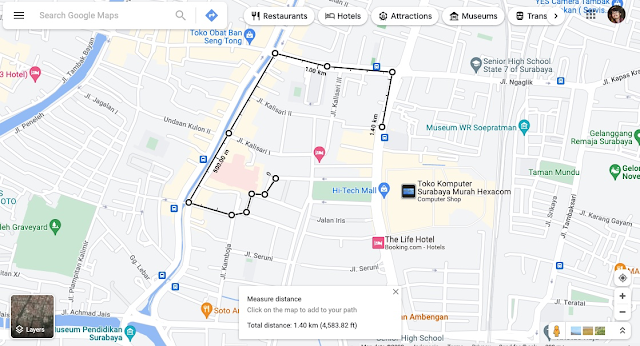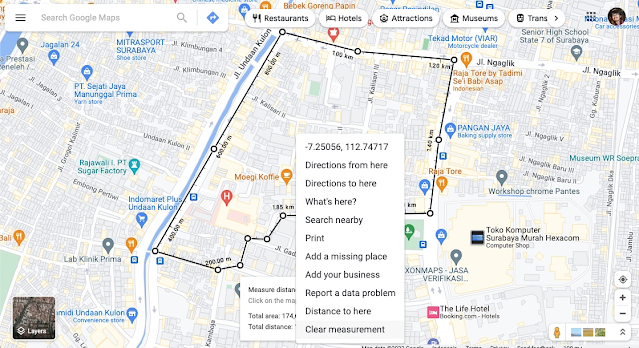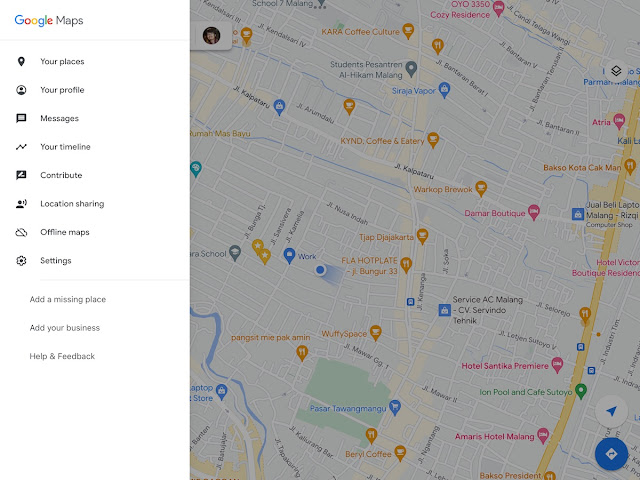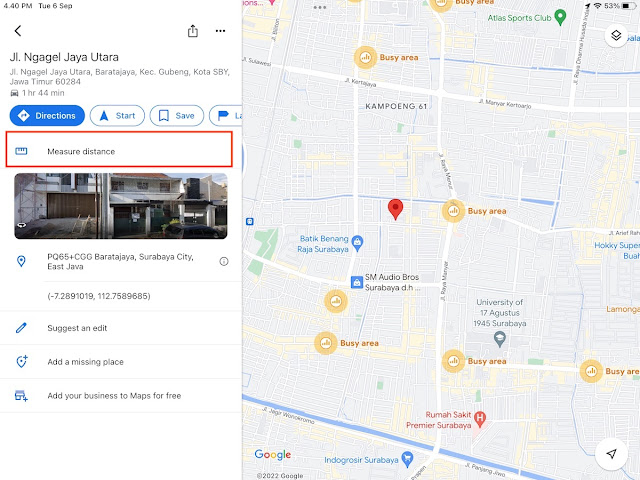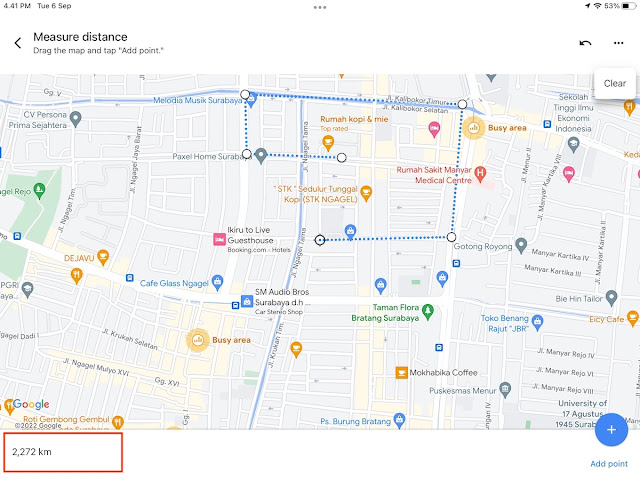|
| Google Map |
Google Map selain untuk mempermudah dalam menemukan alamat atau tempat, jika memiliki beberapa fitur lain yang sayangnya tidak semua orang tahu. Salah satu fitur lain yang dimiliki Google Map adalah menghitung jarak dua atau lebih titik serta menghitung luas suatu area. Berikut ini adalah cara mudah untuk menghitung jarak dan luas area dengan menggunakan Google Map.
Menggunakan Google Map versi Web
1. Menuju maps.google.com
Silahkan menuju website dari Google Map di https://maps.google.com
2. Klik kanan pada titik awal
Pada halaman Google Map tersebut diatas, silahkan Anda cari titik awal penghitungan jarak yang Anda inginkan. Lalu klik kanan pada titik tersebut. Maka akan muncul menu. Lalu pilih menu Measure distance.3. Klik (kiri) untuk menambahkan titik yang lain
Setelah Anda memilih menu Measure distance, maka titik yang sebelumnya Anda pilih sebagai titik awal akan berubah menjadi lingkaran dengan warna hitam. Selanjutnya silahkan klik (kiri) pada titik yang Anda inginkan, bisa lebih dari 1 titik. Maka pada bagian bawah peta akan muncul total jarak antara titik-titik yang Anda buat.
4. Bentuk titik tertutup untuk menghitung Area
Jika Anda ingin menghitung luas area, maka pastikan titik terakhir Anda jadikan satu dengan titik awal. Maksudnya adalah pastikan garis-garis yang Anda buat membentuk area tertutup.
Maka pada informasi di bagian bawah akan muncul Total area yang menunjukkan total luas area yang Anda buat.
5. Menghapus/mereset perhitungan jarak atau luas area
Untuk menghapus atau mereset perhitungan jarak atau luas wilayah, maka Anda cukup melakukan klik kanan disembarang tempat, lalu pilih menu Clean measurement.
Menggunakan Google Map versi Mobile
1. Jalankan aplikasi Google Map mobile
Silahkan buka aplikasi Google Map di perangkat mobile Anda, baik Android, Ipad maupun Iphone.
2. Klik titik yang diinginkan
Sepertihalnya di Google Map versi web, silahkan anda cari titik awal perhitungan jarang yang Anda inginkan. Kemudian tab lalu tahan. Maka Anda muncul tanda drop pin berwarna merah dan informasi titik tersebut.
Lalu klik menu atau tombol Measure distance yang ada pada kotak informasi di sebelah kiri. Maka tanda drop pin yang berwarana merah tersebut akan berubah menjadi tanda lingkaran hitam.
3. Menambahkan titik
Untuk menambahkan titik, silahkan anda posisikan titik yang anda inginkan dengan cara menggeser-geser peta. Lalu tekan tombol + (Add point) di sebelah kanan bawah. Silahkan tambahkan sebenyak yang Anda inginkan.
4. Mereset perhitungan atau menghapus semua titik
Untuk menhapus atau mereset semua titik, silahkan klik titik 3 di pojok kanan atas, lalu pilih menu clear. Atau jika Anda ingin mengapus satu persatu, bisa dengan menggunakan tombol undo.
Sekian tip dan trik kali ini, semoga yang sedikit ini bermanfaat.